Si vous êtes un administrateur système Linux qui fournit une assistance aux développeurs, vous avez probablement entendu parler de Docker. Sinon, cette solution logicielle vous facilitera la vie dès aujourd’hui en vous aidant à réduire les coûts d’exploitation et à accélérer les déploiements, entre autres avantages.
Mais ce n’est pas magique. Docker en tant que plate-forme exploite les conteneurs – les packages d’une application ainsi que tous les outils dont elle a besoin pour s’exécuter afin d’éliminer les différences entre les environnements.
En d’autres termes, les logiciels conteneurisés fonctionneront et pourront être gérés de manière cohérente, quel que soit l’endroit où ils sont installés. De plus, les conteneurs sont beaucoup plus faciles à configurer, démarrer, arrêter et entretenir que les bonnes vieilles machines virtuelles.
Si vous souhaitez en savoir plus sur les différences entre ces deux technologies, le site officiel de Docker fournit une excellente explication.
Pour illustrer, dans cet article nous allons vous expliquer comment installer Docker au CentOS/RHEL, Rocky/Alma Linux, et Debian/Ubuntu, et lancez un Apache 2.4 conteneur de Docker Hub.
Nous l’utiliserons ensuite pour servir une simple page Web à partir de notre répertoire personnel, le tout sans avoir besoin d’installer un serveur Web sur notre hôte.
Installer Docker sur Linux
Pour commencer, installons Docker en utilisant la commande curl suivante. Cela téléchargera et exécutera un script shell qui ajoutera le référentiel Docker à notre système et installera le package.
# curl -fsSL https://get.docker.com | sh
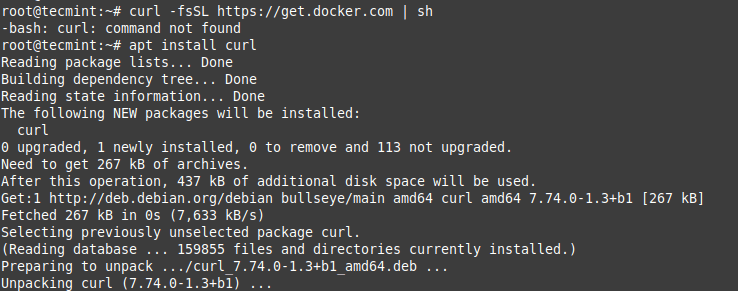
Ensuite, utilisez la commande systemctl pour démarrer le Docker service, activez-le lors des redémarrages et vérifiez son état.
# systemctl start docker # systemctl enable docker # systemctl status docker
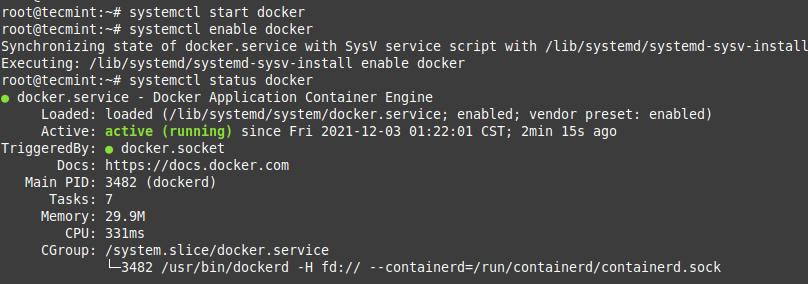
À ce stade, nous pouvons simplement exécuter.
# docker
pour afficher la liste des commandes disponibles ou pour obtenir de l’aide.
# docker COMMAND --help # docker ps --help
nous dira comment lister les conteneurs présents sur notre système, alors que
# docker run --help
affichera toutes les options que nous pouvons utiliser pour manipuler un conteneur.
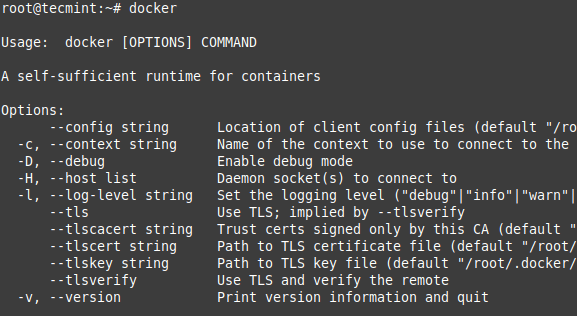
Configuration d’un conteneur Apache
L’une des choses étonnantes à propos de la Docker l’écosystème est qu’il existe des dizaines de conteneurs standard que vous pouvez facilement télécharger et utiliser.
Dans l’exemple suivant, nous allons instancier un Apache 2.4 conteneur nommé tecmint-web, détaché de la borne actuelle. Nous utiliserons une image appelée httpd:2.4 de Docker Hub.
Notre plan est d’avoir des demandes faites à notre adresse IP publique sur le port 8080 être redirigé vers le port 80 sur le conteneur. De plus, au lieu de diffuser du contenu à partir du conteneur lui-même, nous diffuserons une simple page Web à partir de /accueil/utilisateur/site web.
Nous le faisons en cartographiant /accueil/utilisateur/site web/ sur le /usr/local/apache2/htdocs/ sur le conteneur. Notez que vous devrez utiliser sudo ou connectez-vous en tant que racine pour continuer et n’omettez pas les barres obliques à la fin de chaque répertoire.
# sudo docker run -dit --name tecmint-web -p 8080:80 -v /home/user/website/:/usr/local/apache2/htdocs/ httpd:2.4
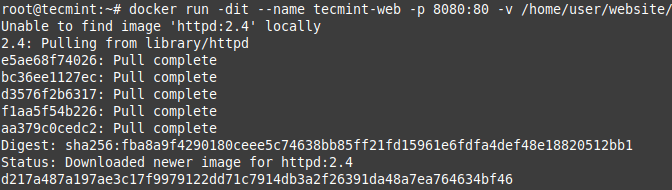
À ce stade, notre Apache le conteneur doit être opérationnel.
$ sudo docker ps

Créons maintenant une page Web simple nommée docker.html à l’intérieur de /accueil/utilisateur/site web annuaire.
# vi /home/user/website/docker.html
Ajoutez l’exemple de contenu HTML suivant au fichier.
<!DOCTYPE html>
<html lang="en">
<head>
<meta charset="UTF-8">
<title>Learn Docker at Tecmint.com</title>
</head>
<body>
<h1>Learn Docker With Us</h1>
</body>
</html>
Ensuite, pointez votre navigateur sur IP du serveur : 8080/docker.html (où Serveur-IP est l’adresse IP publique de votre hôte). La page que nous avons créée précédemment devrait vous être présentée.

Si vous le souhaitez, vous pouvez maintenant arrêter le conteneur.
$ sudo docker stop tecmint-web
et supprimez-le :
$ sudo docker rm tecmint-web
Pour terminer le nettoyage, vous pouvez supprimer l’image qui a été utilisée dans le conteneur (omettez cette étape si vous prévoyez de créer d’autres Apache 2.4 conteneurs bientôt).
$ sudo docker image remove httpd:2.4
Notez que dans toutes les étapes ci-dessus, nous n’avons jamais eu à installer le serveur Web sur notre hôte.
Sommaire
Dans cet article, nous avons expliqué comment installer Docker et manipuler un conteneur. Malheureusement, ce ne sont que les bases – il existe des cours entiers, des livres et des examens de certification qui couvrent Dockers (et les conteneurs en général) plus en profondeur.
Si vous voulez en savoir plus sur Docker, nous avons déjà couvert une série de 3 articles, qui explique comment installer Docker, exécuter des applications dans des conteneurs et créer automatiquement des images docker avec dockerfile.
Considérez ceci comme votre point de départ et faites-nous savoir si vous avez des questions ou des commentaires – nous sommes impatients de vous entendre !
Si vous appréciez ce que nous faisons ici sur TecMint, vous devriez considérer :
TecMint est le site communautaire à la croissance la plus rapide et le plus fiable pour tout type d’articles, de guides et de livres Linux sur le Web. Des millions de personnes visitent TecMint ! pour rechercher ou parcourir les milliers d’articles publiés disponibles GRATUITEMENT pour tous.
Si vous aimez ce que vous lisez, pensez à nous acheter un café ( ou 2 ) en guise de remerciement.
Nous sommes reconnaissants pour votre soutien sans fin.
.






![10 exemples de commandes Gzip [Compress Files in Linux]](https://media.techtribune.net/uploads/2023/06/Gzip-Command-in-Linux-238x178.png)




